時間:2019-12-08 來源:互聯網 瀏覽量:
如果你是Windows預覽體驗計劃的新人,並且希望接收Windows預覽版,本文將適合你。在將Windows 10配置為接收預覽版本之前,請注意以下要點:
一旦你選擇了Windows Insider預覽版本,將不能再使用穩定版。要返回到穩定版本,需要清理安裝Windows 10。較新的版本通過Windows更新下載。你需要經常下載較新的版本,因為預覽版本在一定時間限製後過期。下載的較新版本將消耗更高的數據帶寬。如果Windows更新在你的電腦上無法正常工作,請避免選擇預覽體驗計劃。二、如何在Windows 10中獲取預覽版1.打開“設置”應用程序,並轉到“更新和安全> Windows預覽體驗計劃”部分,單擊“開始”按鈕。
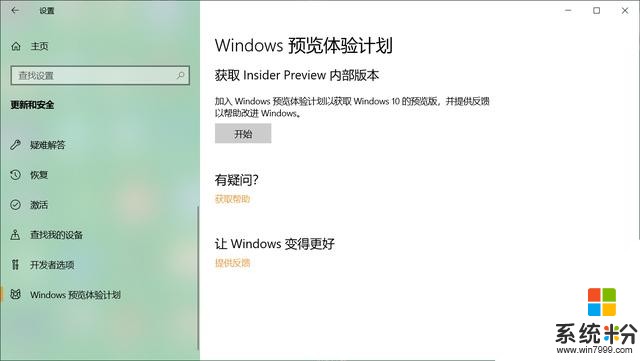
2.接下來,對於“選擇某一帳戶以便開始”,單擊“鏈接帳戶”選項。
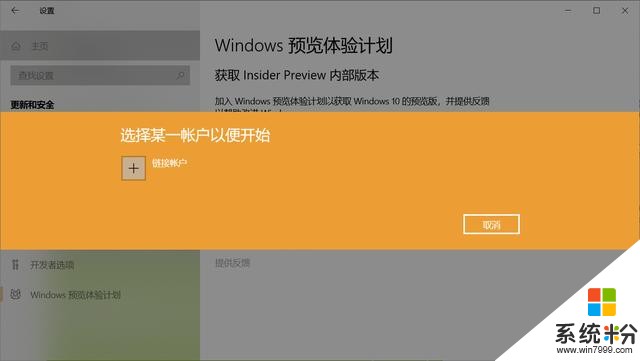
3.然後登錄提示,選擇你用於Windows預覽體驗計劃注冊的微軟帳戶,單擊“繼續”按鈕。
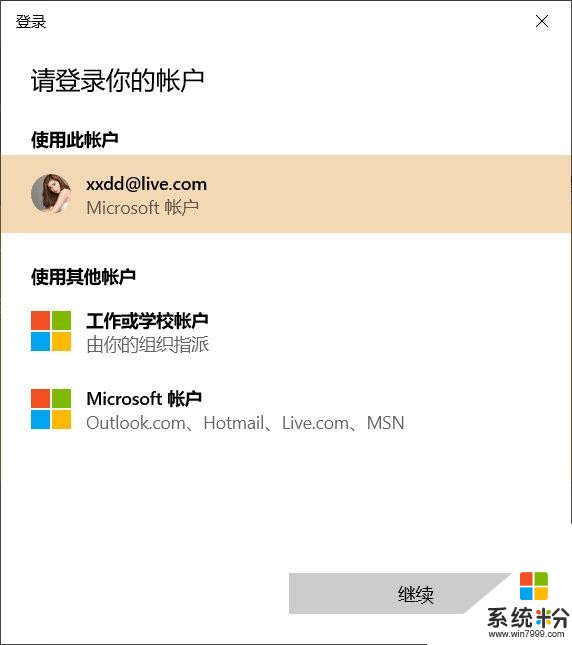
4.繼續,對於你希望接收的內容類型,請選擇你需要的選項,然後單擊“確認”。
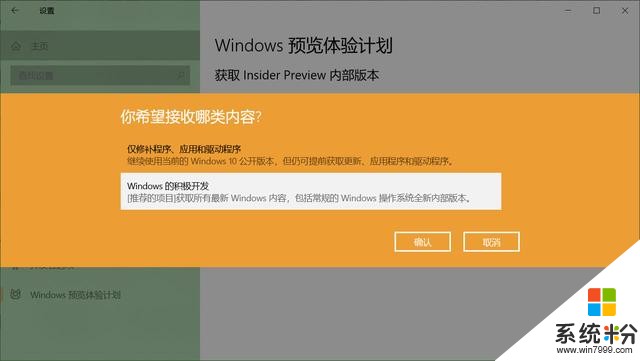
5.現在為預覽版本選擇要選擇的通道,如果選擇“快”,將經常為你提供更新的版本。與慢速通道,這些版本可能更不穩定,單擊“確認”。
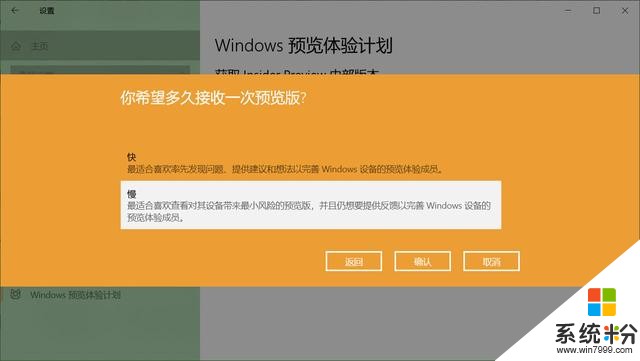
6.在下一個屏幕上,單擊“確認”按鈕並繼續前進。
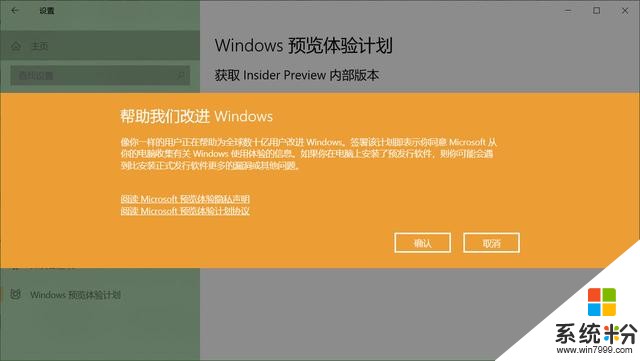
7.為了確保係統開始正確使用Windows預覽體驗計劃,請單擊下一個屏幕上的“立即重啟”按鈕。
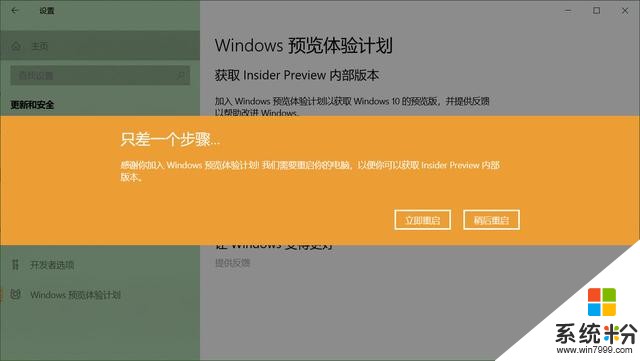
8.重新啟動係統後,轉到“設置>更新和安全> Windows更新”部分,你會發現Windows更新現在開始檢測預覽版本,在此處,你可以下載並安裝帶有屏幕說明的預覽版本。
9.你可以隨時再次轉到“設置>更新和安全> Windows預覽體驗計劃”部分,查看你的生成接收設置,你可以隨時更改這些設置。
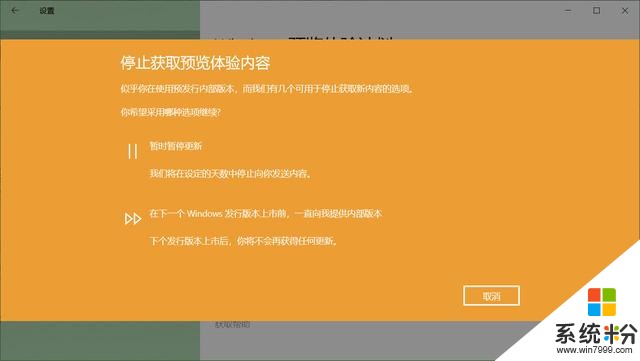

1.頭條號【微課傳媒】專注軟件分享,如果你喜歡玩軟件,歡迎關注、評論、收藏、轉發。
2.在學習中有什麼問題,歡迎與我溝通交流,今日頭條號搜索【微課傳媒】,我在這裏等你喲!